Fix Audio Lost nach Windows 10. Oktober 2018 Update
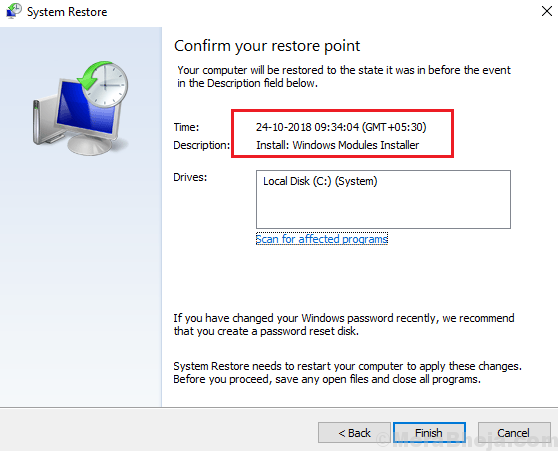
- 1601
- 297
- Matteo Möllinger
Windows Update 1809 (Oktober -Update) war für viele problematisch, dass Microsoft es für eine Weile einstellen musste. Von den vielen von den Benutzern gemeldeten Probleme war einer:
Inhaltsverzeichnis
- Audio verloren nach Windows 10. Oktober 2018 Update
- Lösung 1] Installieren Sie die Audio-Treiber erneut (wenn möglich)
- Lösung 2] SFC -Scan
- Lösung 3] Roll-Back zum vorherigen Build von Windows
- Lösung 4] Systemwiederherstellung
Audio verloren nach Windows 10. Oktober 2018 Update
Ursache
Die Hauptursache hinter dem Problem ist, dass das Windows Update 1809 mit den Systemdateien des Systems, in dem es installiert wurde.
Microsoft hat ein weiteres Update KB4468550 veröffentlicht, um das Problem mit Audio zu beheben. Für den Fall, dass die Systemdateien bereits durcheinander gebracht wurden, müssten sie behoben werden.
Abgesehen von der Aktualisierung von Windows wären die folgenden Lösungen hilfreich:
1] Installieren Sie die Audio-Treiber erneut (wenn möglich)
2] SFC -Scan
3] Roll-Back zum vorherigen Build von Windows
4] Systemwiederherstellung
Lösung 1] Installieren Sie die Audio-Treiber erneut (wenn möglich)
Die Audio -Treiber könnten wie folgt neu installiert werden:
1] Drücken Sie Win + R, um das Auslauffenster zu öffnen und den Befehl einzugeben devmgmt.MSC. Drücken Sie die Eingabetaste, um den Geräte -Manager zu öffnen.
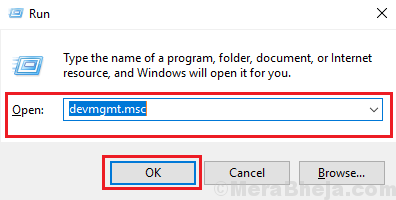
2] Erweitern Sie die Liste der Audioeingänge und -ausgänge.
3] Klicken Sie mit der rechten Maustaste und wählen Sie die Treibersoftware für jedes der Audiogeräte aktualisieren.
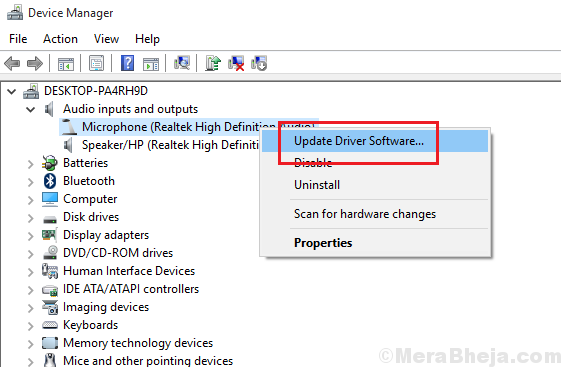
4] Sie können auch in Betracht ziehen, die Treiber zu deinstallieren (mit der rechten Maustaste auf >> das Gerät deinstallieren) und das System neu starten. Die Fahrer würden automatisch neu installiert werden.
Wenn der Fahrer jedoch gebrochen ist oder die betroffene Datei fehlt, ist dies möglicherweise nicht so einfach.
Lösung 2] SFC -Scan
Wenn dieses Problem durch fehlende Dateien im System verursacht wird, kann ein SFC -Scan hilfreich sein. Hier ist das Verfahren für einen SFC -Scan.
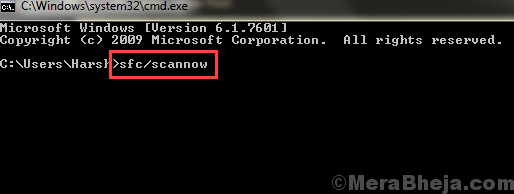
Lösung 3] Roll-Back zum vorherigen Build von Windows
Da Windows Update 1809 als problematisch bekannt ist, wäre es eine gute Idee, den vorherigen Build zu rollen, bis eine stabile Version gestartet wird und Benutzer bestätigt haben, dass es ohne Probleme ist.
1] Halten Sie die Schalttaste gedrückt, klicken Sie auf die Start >> power >> neu starten.
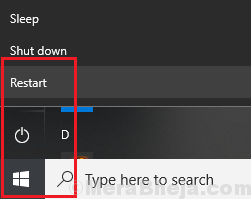
2] Das System würde in fortschrittlichen Optionen neu starten.
3] Wählen Sie Fehlerbehebung >> Erweiterter Modus.
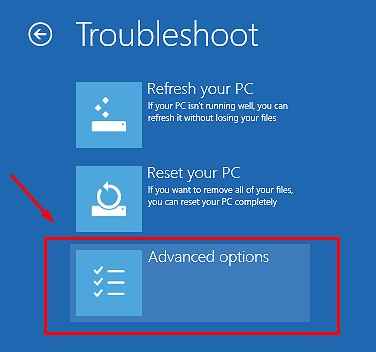
4] Wählen Sie zurück zur vorherigen Version.
Lösung 4] Systemwiederherstellung
Das Wiederherstellen des Systems kann dazu beitragen, die verlorenen Dateien zurückzubringen. Hier ist das Verfahren für dasselbe:
1] Gehen Sie zum Bedienfeld >> Wiederherstellung >> Systemwiederherstellung öffnen.
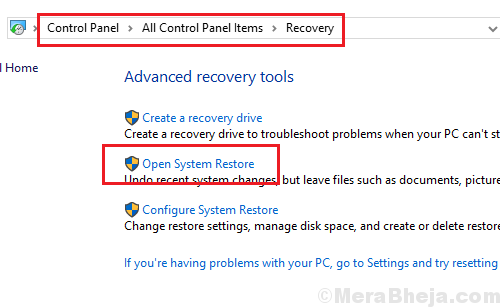
2] Durch den Systemwiederherstellungsprozess führen. Sie werden aufgefordert, den Wiederherstellungspunkt auszuwählen und dann den Wiederherstellungspunkt zu bestätigen.
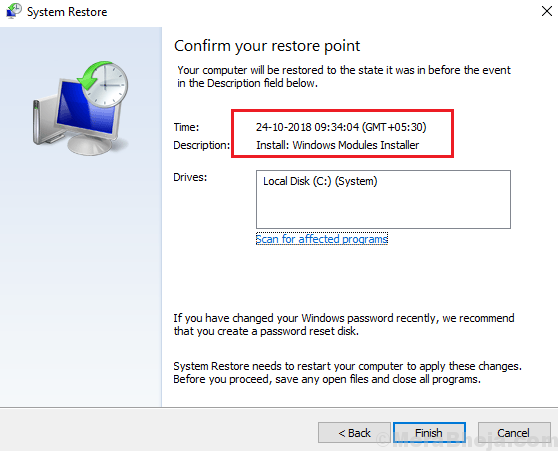
3] Starten Sie das System nach dem Abschluss neu und überprüfen Sie, ob es mit dem Problem hilft.
- « Maus reparieren, die nach Windows 10 -Update 1809 nicht funktioniert
- Beheben Sie Microsoft Store. Überprüfen Sie Ihre Verbindung 0x80072EFD unter Windows 10 »

